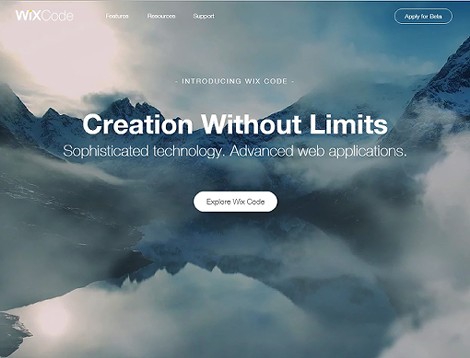Wix新製品「Wix Code」について(その1:概要)
Wix新製品「Wix Code」について紹介致します。
1.はじめに
以前、「Wixブログの作り方」という記事を書きましたが、無料ホームページサービスのWix.comより、開発者向けの新プロダクト「Wix Code」がローンチされました。
「Wix Code」を使用することで、サーバレスでデータベースやデータベースコレクションの設定、コンテンツリッチWebサイトの作成、カスタムフォームの追加によるWebサイトを簡単に構築することができます。
すべての操作は、Wix Editorのビジュアルコンポーネントからアクセスできます。
ということで、数回に分けてWix新製品「Wix Code」について紹介したいと思います。
Wix Codeでできることは大きく次の5つの機能に分けられます。
- データベース
- ダイナミックページ
- ユーザー入力
- カスタムインタラクション
- WixコードAPI
以下、それぞれの機能について簡単に説明します。
2.データベース
サイトに表示するコンテンツをデータベースで管理することができます。データ量の制限はありません。
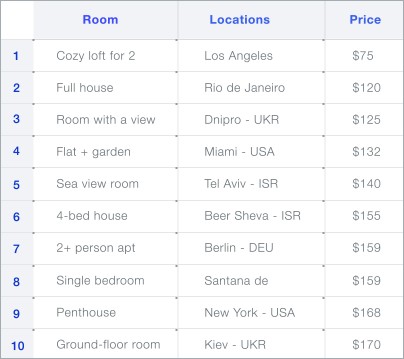
データベースを利用するには「コレクション」を作成します。
作成したコレクションに任意の型のカラム(フィールド)を追加することができます。
作成したデータベースに各レコードを保存することができます。
サイト上でどのようにデータベースを使用するかを選択し、ユーザによって追加・編集・表示の権限を制御することもできます。
サイトのコンテンツをデータベースに保存することで、サイトのデザインと別に管理することが可能になります。
ユーザは、ルック・アンド・フィールに影響を与えることなく、データベース内のすべてのテキストとイメージを追加および編集することができます。
3.ダイナミックページ
データベースに保存したデータから、それぞれがカスタムURLと固有のコンテンツを持つページを動的に作成することができます。
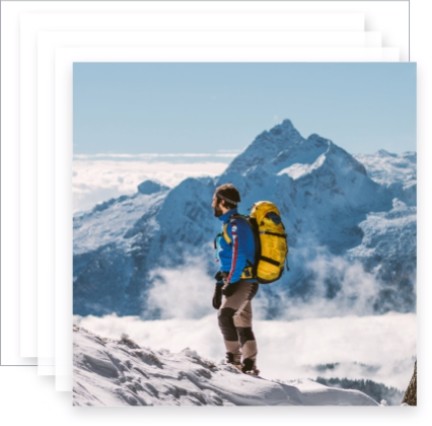
データベースのコンテンツを更新することで動的ページに反映されます。
また動的ページはカテゴリ別に整理することができ、項目のグループを表示することができます。
ダイナミックページでは、アイテム(=データベースの1レコード)単位に表示する「ダイナミックアイテムページ」とカテゴリ別に分けられた「ダイナミックカテゴリページ」、そしてダイナミックアイテムページへのリンクを表示するための「インデックスページ」を作成することができます。
4.ユーザー入力
入力フォームを作成することで、ユーザーはサイトからフォーム経由でデータベースの入力が可能になります。
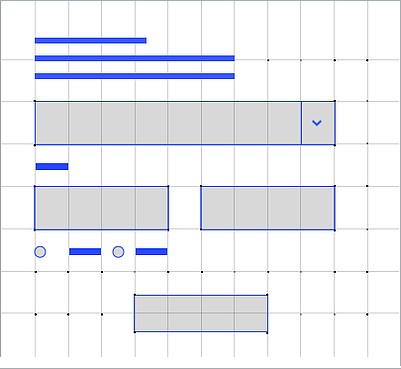
フォームは、ページに各要素をドラッグ&ドロップすることで簡単に作成することができます。
フォームで送信されたデータは自動的にデータベースに保存されます。
5.カスタムインタラクション
ページ要素にJavaScriptコードを追加して、ページの動作をカスタマイズすることができます。
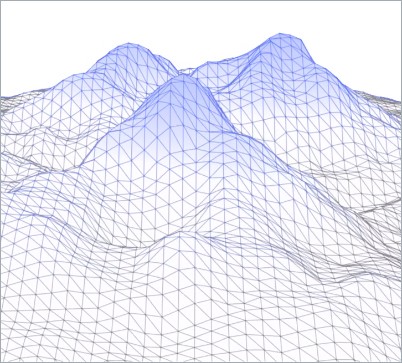
たとえば、ボタンをクリックすることによる要素の表示・非表示や要素の折りたたみ、マウスポイントによるふきだしや画像のハイライト表示など、ユーザー操作によるインタラクションを作成します。
JavaScriptが分からなくても設定することができます。
6.WixコードAPI
Wix Code APIを使用すれば、サイトの機能を制御することができ、ページ要素・サイトのデータベースコンテンツ・外部サービスと対話することができます。
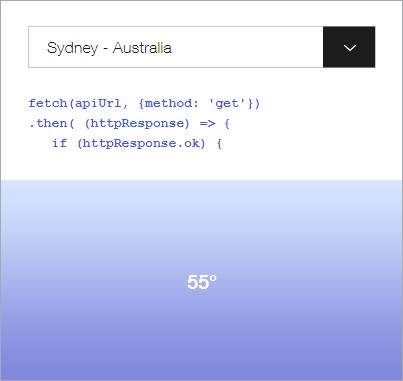
例えば下記のものを操作することが可能です。
- サイトのコンポーネント
- サイトのデータベースコレクション
- データセットを通じてサイトのデータベースコレクション
- サードパーティのリソース取得
サードパーティのリソース取得でAPIキーを公開できないなど、セキュリティ上問題がある場合は、バックエンドWebモジュールからサービスを呼び出すことができます。
以上です。
次回はデータベースコレクションの作成について具体的な手順を紹介する予定です。
- Wix ADIの使い方
- Wixストアの作り方
- WixCodeの使い方(その5:インデックスページの作成)
- WixCodeの使い方(その4:ダイナミックページの作成)
- WixCodeの使い方(その3:サンドボックスデータとライブデータについて)
- WixCodeの使い方(その2:データベース作成とデータの設定)
- Wixブログの作り方